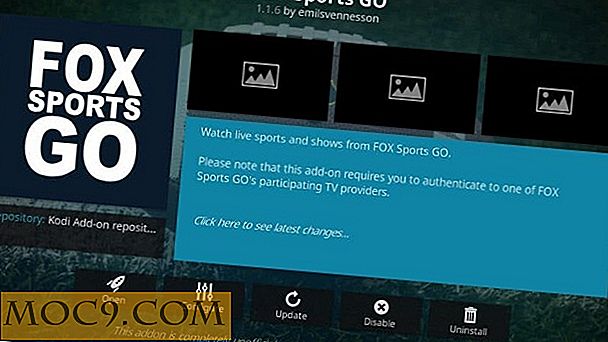Så här förbättrar du filsökning på macOS
Att söka på din Mac kan vara lite smärta. Den inbyggda sökrutan för Finder är kraftfull, men om du ofta söker efter mer än vad du förväntade dig. Nedan följer några söktekniker för att förbättra sökningen på MacOS.
1. Använd sökoperatörer
När du söker i sökrutan Finder kan du begränsa ditt räckvidd genom att ange filattribut med vissa sökoperatörer.
Textoperatörer
Operatören är angiven som så
typ: [filtyp]
Filtypen kan vara nästan vad som helst, från ett ord som "dokument" till en filtyp som .docx.

På samma sätt kan du använda datoperatören för att begränsa ditt räckvidd till filer av ett visst datum eller nyhet. Använd date:today söker bara efter filer från idag.
datum idag
Du kan ytterligare begränsa din sökning genom att använda de skapade och modifierade operatörerna som accepterar ett åttesiffrigt datum, som så:
skapad: 01/02/2003 modifierare: 04/05/2019
Smart operatörer
Vi är inte bara begränsade till textbaserade operatörer. Vi kan också använda en rad smarta operatörer.
Först ställ en grundläggande sökning i ett Finder-fönster och klicka sedan på knappen "+" nedan för att lägga till den första operatören.

Detta ställer automatiskt in en "Kind" operatör, men du kan ändra det genom att klicka på den första rutan. För närvarande sätter vi Kind till "PDF" så vi ser bara PDF-filer i vår sökning.

Klicka på knappen "+" igen för att lägga till en annan operatör. Detta kommer att avslöja en annan operatör. Låt oss klicka på den första rullgardinsmenyn och välj "Skapad datum." Nu kan vi begränsa vår sökning till filer som skapats under de senaste dagarna.

Om du vill söka inom olika kategorier, klicka på rullgardinsmenyn "snäll" eller "senast öppnad datum" för att visa andra alternativ. Dessa smarta operatörer är extremt kraftfulla och kan begränsa din sökning dramatiskt.
2. Sök aktuell mapp
Som standard söker Finder i hela ditt system när du skriver in sökrutan. Ställ den som standard i din nuvarande mapp istället för mer exakta sökningar.
1. Öppna Finderens inställningar under Finder-menyn.
2. Klicka på fliken Avancerat.
3. Ändra rullgardinsmenyn till "Sök i aktuell mapp" för att begränsa dina sökningar.

3. Ange etiketter och Spotlight-kommentarer på viktiga dokument
Om du inte har något emot att lägga in ett litet stycke före tid, kan du göra det lättare att hitta viktiga filer i framtiden. Låt oss säga att du har en mängd olika dokument för dina skatter, men de är inte alla i samma mapp. Om du ställer in en av de inbyggda färgkoderna till "skatter" kan du söka baserat på den termen och hitta filer från var som helst.
Använda Taggar
Taggar kan anpassas i fönstret Inställningar under fliken "Taggar". Högerklicka på en tagg och välj "Rename tag ..." för att ange ditt eget namn.

Starkt klicka på en fil och välj färgtaggen som ska tillämpas.
Senare kan du söka efter färg eller namn på dessa taggar.
4. Spara sökningar
Om du gör samma sökning regelbundet kan du spara det för senare som en sparad sökning, som visas i sidofältet.
Sök först efter de villkor du vill spara i Finder-fönstret och klicka sedan på "Spara" -knappen under sökfönstret.

Se till att "Lägg till sidofält" är markerad för att behålla sökningen i ditt sidofält för senare.

Expandera med andra verktyg
Dessa tips vi har visat är bara för Finder. Du kan expandera din sökkraft med andra verktyg. EasyFind söker igenom alla filer på ditt system, inklusive systemfiler. Path Finder är ett Finder-utbytesverktyg som innehåller kraftfulla sök- och filtreringsverktyg. Alfred kan söka efter filnamn direkt, med mer ström att expandera än Spotlight.

![Så här installerar du KDE i Ubuntu Natty [Snabbtips]](http://moc9.com/img/kde-synaptic-package-manager.jpg)